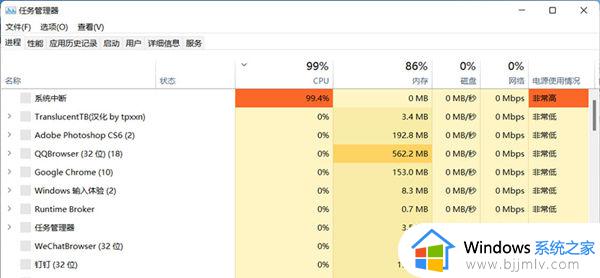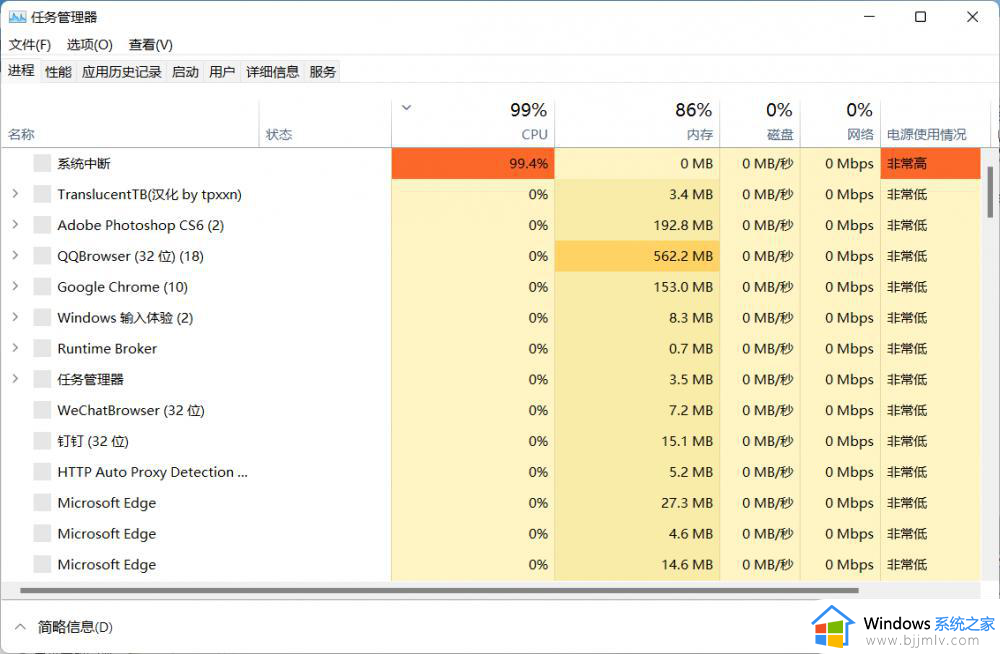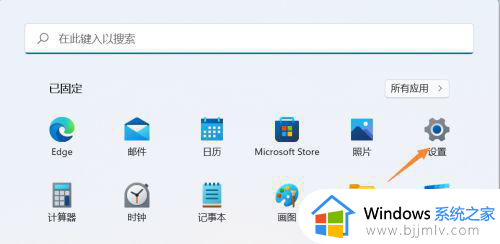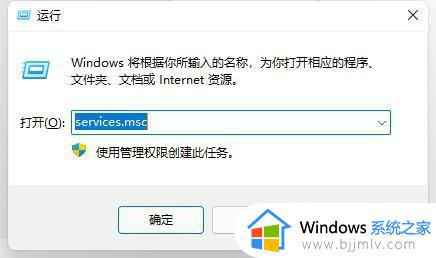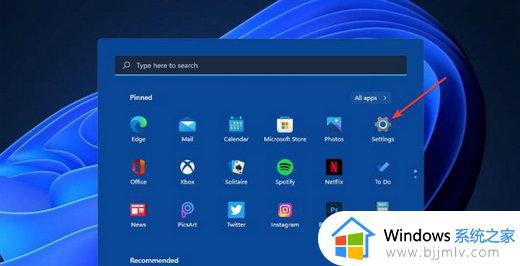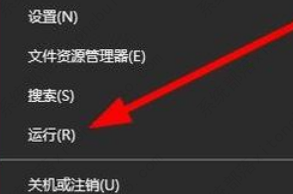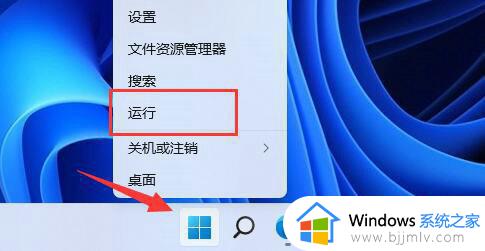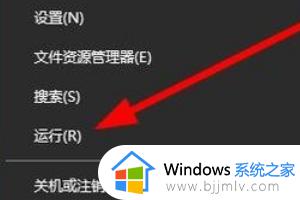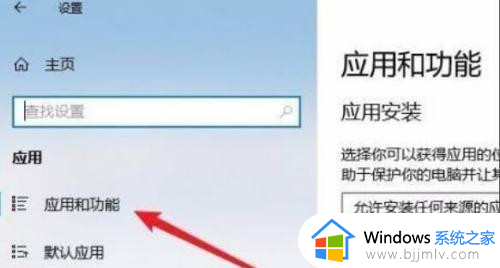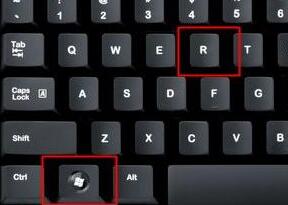win11设置打不开一闪就没了怎么办 win11点击设置无反应如何处理
更新时间:2023-10-12 10:12:28作者:runxin
我们在日常使用win11系统的过程中,想要对电脑进行一些功能调整时,小伙伴就可以打开设置功能来进行操作,然而有用户想要打开win11系统的设置功能时却遇到了打不开一闪就没了的情况,对此win11设置打不开一闪就没了怎么办呢?今天小编就来教大家win11点击设置无反应如何处理,一起来看看吧。
具体方法如下:
1、使用组合键WIN + R调出运行输入gpedit.msc。
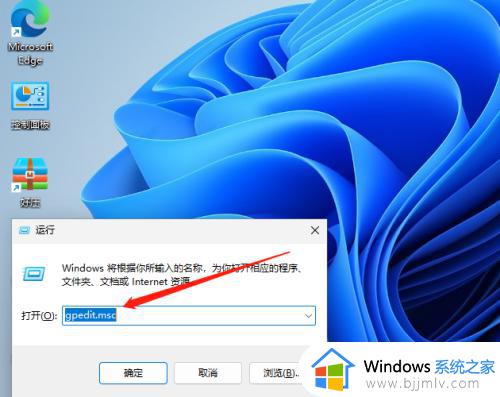
2、调出本地策略管理器后,依次点击windows设置-安全设置-本地策略里面的安全选项;
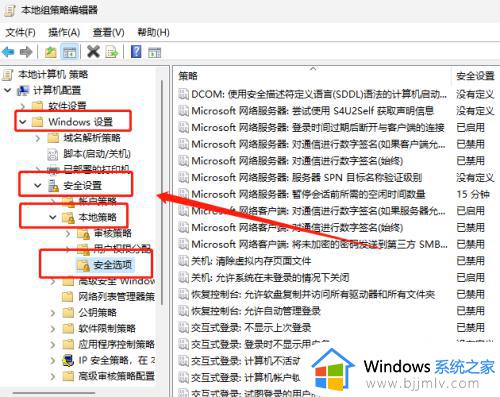
3、然后找到用户帐户控制点击进入,如图所示;
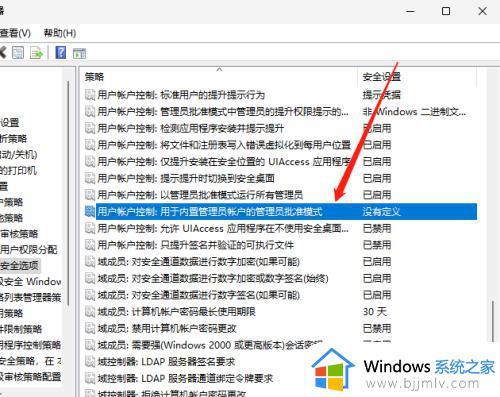
4、进入之后,点击已启动按钮再确定,如图所示;
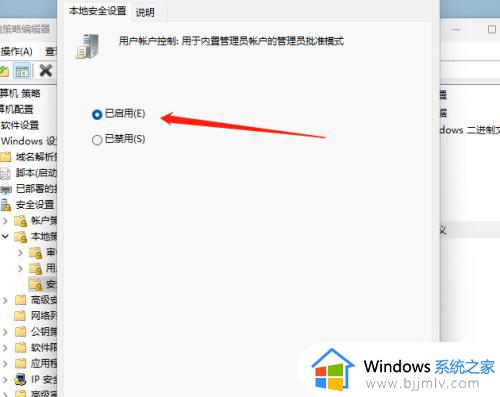
5、在底部任务栏搜索框输入powershell找到windowspowershell然后右击以管理员身份运行;
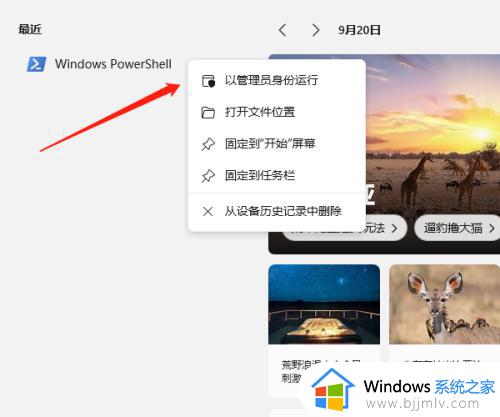
6、最后检测一下文件系统是否损坏,使用sfc /scannow命令进行扫描修复即可。
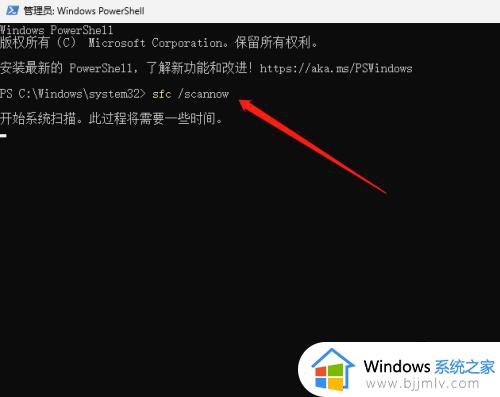
以上就是小编给大家带来的win11点击设置无反应如何处理完整步骤了,碰到同样情况的朋友们赶紧参照小编的方法来处理吧,希望本文能够对大家有所帮助。